Unity UI实现拖拽旋转
本文实例为大家分享了Unity UI实现拖拽旋转的具体代码,供大家参考,具体内容如下
跟随鼠标旋转
第一种效果是跟随鼠标旋转,原理是计算下鼠标位置与拖拽物体的相对位移
旋转方向即可
注意转换对应空间坐标
新建脚本mono类继承 IBeginDragHandler, IDragHandler, IEndDragHandler 接口
[SerializeField] private Canvas m_Canvas;
private Vector3? CalculateWorldToScreenPos(Vector3 worldPos)
{
if (m_Canvas.renderMode == RenderMode.ScreenSpaceCamera)
{
return m_Canvas.worldCamera.WorldToScreenPoint(worldPos);
}
else if (m_Canvas.renderMode == RenderMode.ScreenSpaceOverlay)
{
Vector3 screenPos = m_Canvas.transform.InverseTransformPoint(worldPos);
var rectTrans = m_Canvas.transform as RectTransform;
screenPos.x += rectTrans.rect.width * 0.5f * rectTrans.localScale.x;
screenPos.y += rectTrans.rect.height * 0.5f * rectTrans.localScale.y;
return screenPos;
}
return null;
}
public void OnDrag(PointerEventData eventData)
{
if (eventData.button != PointerEventData.InputButton.Left) return;
//计算当前物体距离画布左下角位置
Vector3? curScreenPos = CalculateWorldToScreenPos(transform.position);
if (curScreenPos == null) return;
//鼠标位置偏移量
Vector2 offset = eventData.position - (Vector2)curScreenPos.Value;
if (offset != Vector2.zero)
{
transform.rotation = Quaternion.FromToRotation(Vector3.up, offset);
}
}
设置下箭头锚点
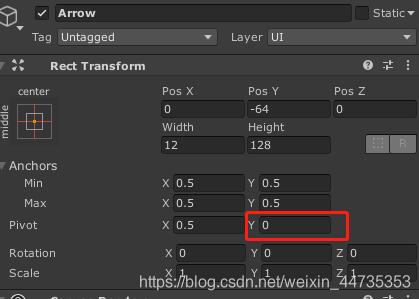
效果如下:
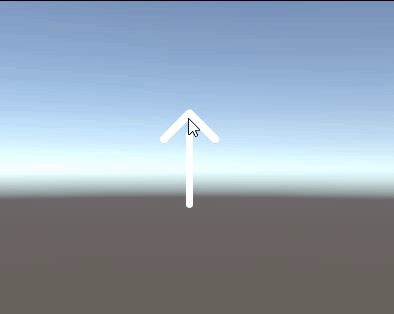
手指拖拽旋转
第二种是根据旋转速度来旋转UI 可以实现一些齿轮交互滚动和车把方向盘交互滚动
//旋转速度
[SerializeField] private float m_RotateSpeed;
public void OnDrag(PointerEventData eventData)
{
if (eventData.button != PointerEventData.InputButton.Left) return;
//手指滑动偏移量
Vector2 mouseXY = eventData.delta;
mouseXY *= m_RotateSpeed;
//计算当前物体距离画布左下角位置
Vector3? curScreenPos = CalculateWorldToScreenPos(transform.position);
if (curScreenPos == null) return;
//手指位置偏移量
Vector2 offset = eventData.position - (Vector2)curScreenPos.Value;
float value;
if (Mathf.Abs(mouseXY.x) > Mathf.Abs(mouseXY.y)) // 判断水平滑动还是垂直滑动
{
//手指往水平滑动 下面旋转跟随偏移参数 上面与偏移参数相反
value = mouseXY.x * Mathf.Sign(-offset.y);
}
else
{
//手指垂直滑动 右边跟随偏移参数 左边与偏移参数相反
value = mouseXY.y * Mathf.Sign(offset.x);
}
transform.Rotate(Vector3.forward, value, Space.Self);
}
效果如下:
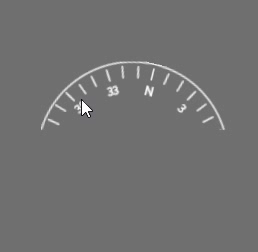
以上就是本文的全部内容,希望对大家的学习有所帮助,也希望大家多多支持我们。
赞 (0)

